コロナウイルスによる外出自粛で一気にメジャーになったZoom。
Zoomって難しそう…と敬遠されていた方も必要に迫られて使う機会が出てきたかもしれませんが、まだ使ったことのない方もたくさんいらっしゃいます。
Zoomは仕事のミーティングや会議で使うためだけのものではありません。
スマホ、タブレット、パソコンのどれかがあれば誰でも無料で利用でき、離れた家族やお友達や家族との会話に使ってもOKです♪
Zoomの使い方をご紹介しますのでぜひ気軽に使ってみてくださいね。
必要なもの
スマホ、タブレット、パソコンのどれか
※ウェブカメラとマイクとスピーカーの機能が必要です。ノートパソコン、タブレット、スマホは本体に内蔵されているものがほとんどですが、デスクトップパソコンの場合はついていないこともあります。
招待された場合の参加方法
スマホ、タブレットの場合
- Zoomのアプリ(ZOOM Cloud Meetings)をダウンロード(初回のみ)
- アプリを起動し「ミーティングに参加」をタップ
- ミーティングIDを入力し「参加」をタップ(※)
- ミーティング開始
※初回のみ名前(ニックネームでOK)も入力します。2回目以降は「URLをクリック」または「ミーティングIDを入力」するだけで簡単に参加できます。
ダウンロードはこちら(Zoomのホームページ)からどうぞ。
パソコンの場合
- 招待URLをクリック(※)
- 「Zoom Meetings を開く」をクリック
- 「コンピューターでオーディオに参加」をクリック
- ミーティング開始
※初回のみパソコンにZoomがダウンロードされます。ダウンロードされたファイルをクリックするとZoomがインストールされて自動で接続されます。
「ビデオミーティングに参加するときに常にビデオプレビューダイアログを表示します」と「ミーティングへの参加時に自動的にコンピューターでオーディオに参加」にチェックを入れれば、次回からは、「URLをクリック」または「ミーティングIDを入力」するだけで簡単に参加できます。
こちら(Zoomのホームページ)からもダウンロードしていただけます。
まずは使ってみよう
パソコンがなくてもスマホがあれば簡単に利用できるZoom。
お仕事などで必要ではない方も、ぜひこの機会に使ってみてください。
お友達の顔を見て会話するだけで少し気分が晴れたりストレス発散になるかもしれません。